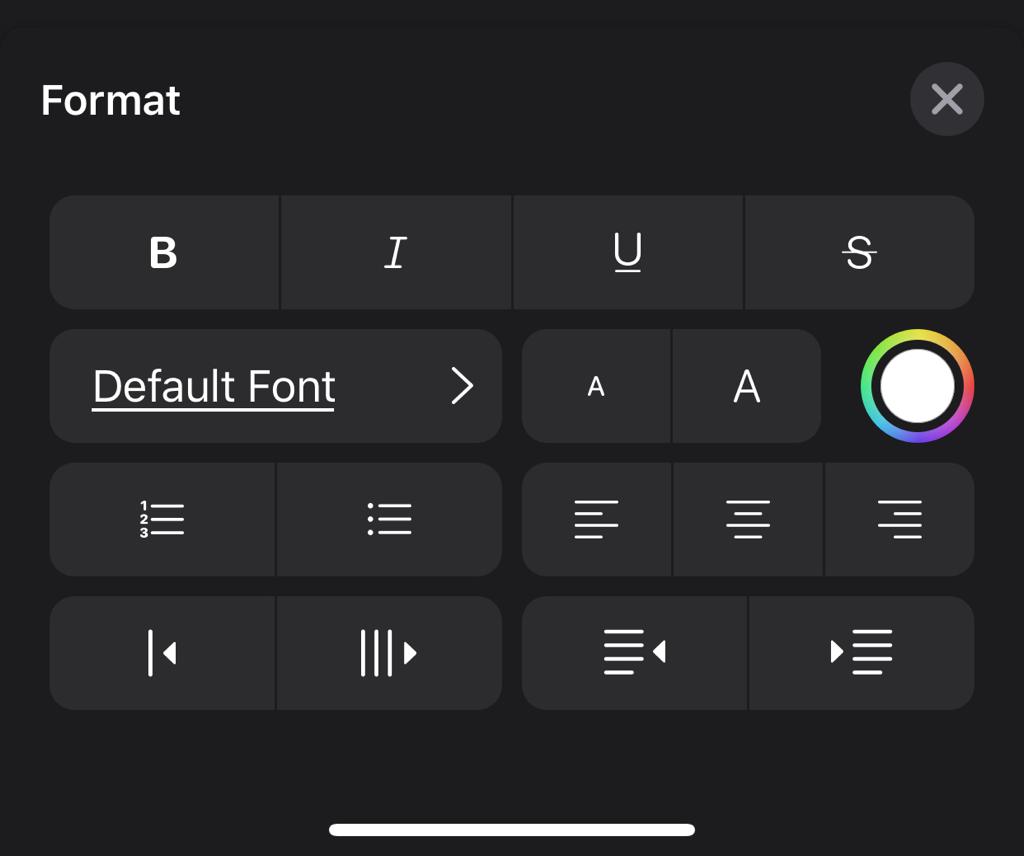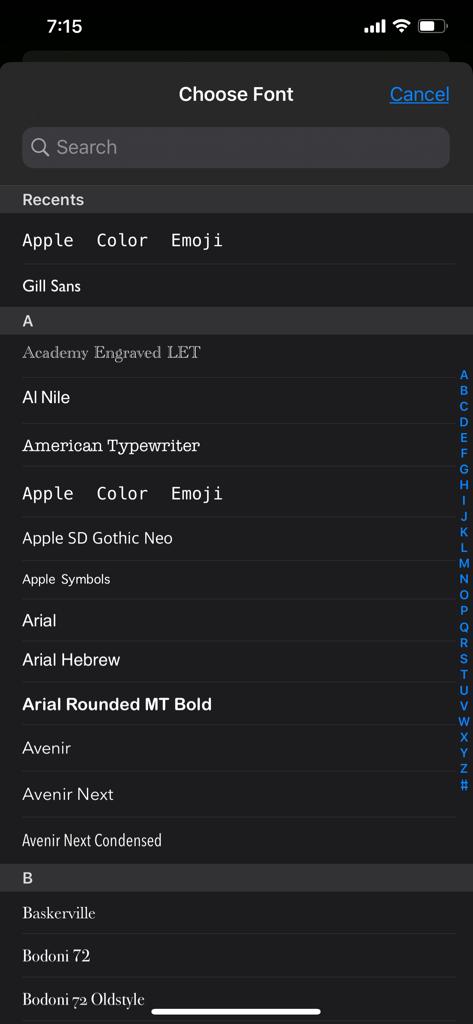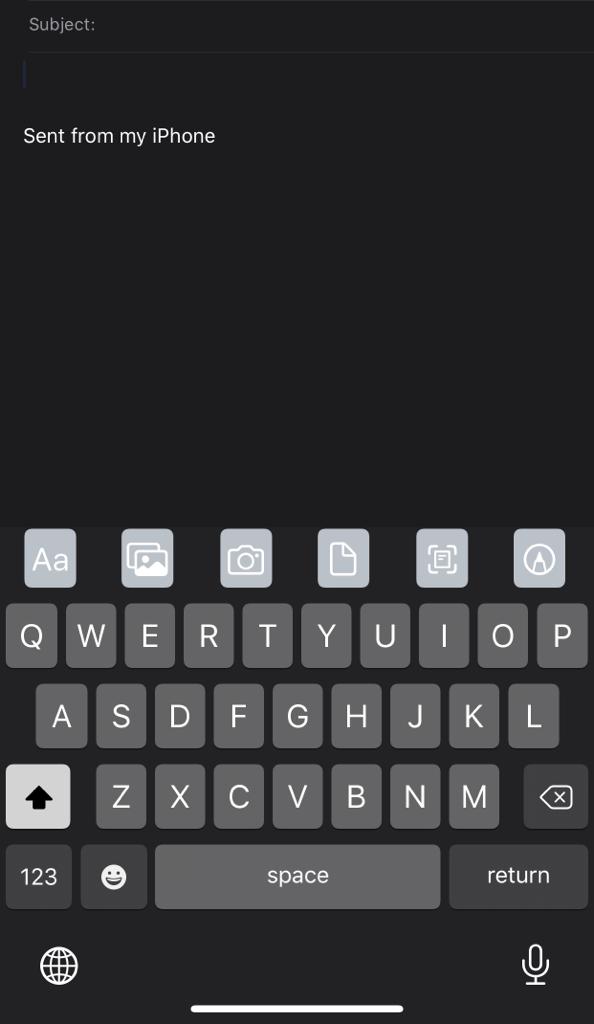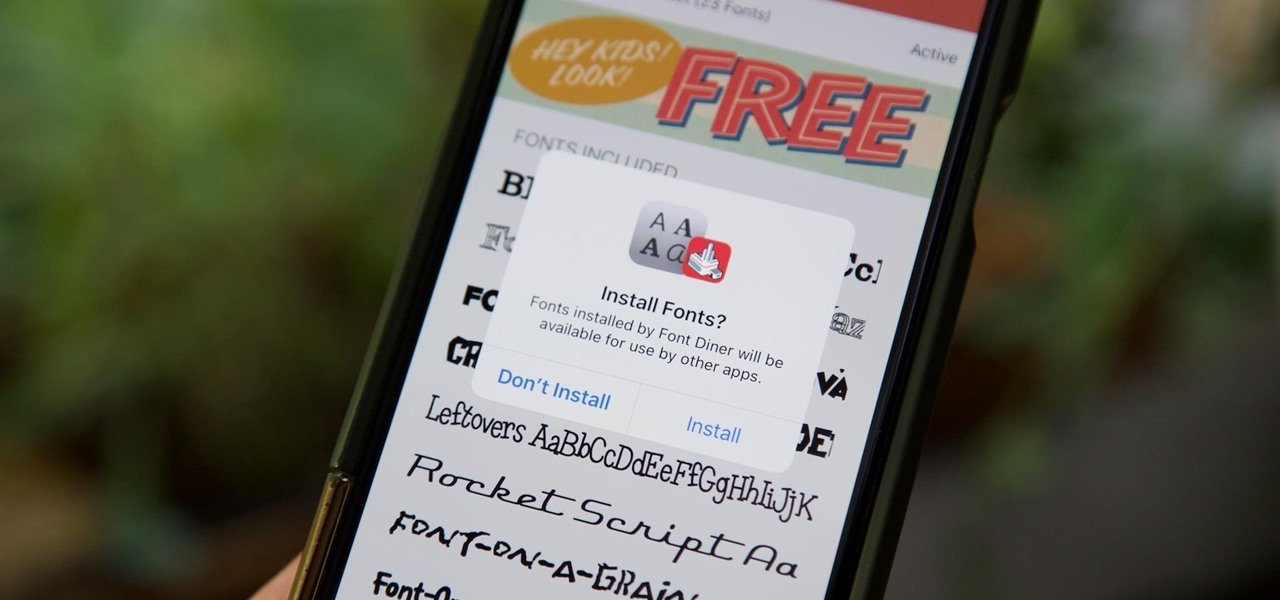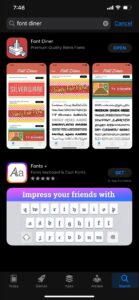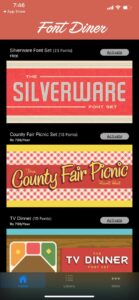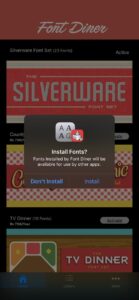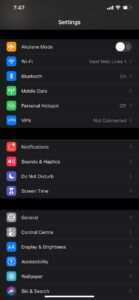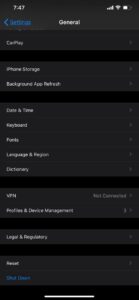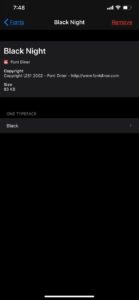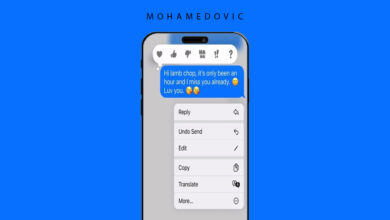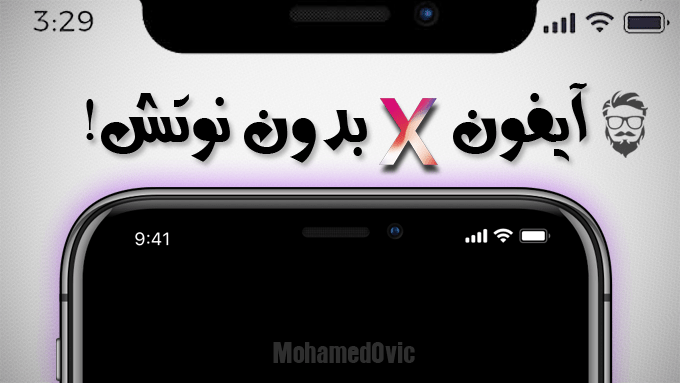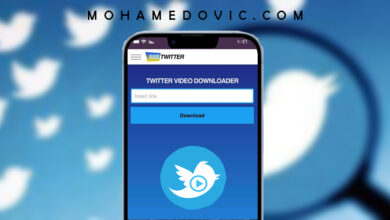شرح تثبيت الخطوط على الآيفون (iOS 17 & iPadOS 17). يبحث الكثير من مستخدمي الهواتف الذكية عن أفضل الخطوط لإضافتها إلى الهواتف الخاصة بهم، حيث أن ذلك يعطي الهاتف المزيد من الجمال والأناقة، فهناك المئات بل الآلاف من الخطوط العربية والإنجليزية، التي تتميز بالبساطة والجمال، والتي قد يرغب البعض في تثبيتها على الهاتف. ويعد تثبيت الخطوط على الاندرويد أمرًا سهلًا جدًا بالنسبة لمستخدمي أجهزة الأندرويد، حيث أن النظام يوجد به خاصية تتيح تحميل وتثبيت الخطوط مباشرة، كما يمكن الاستعانة بتطبيقات خارجية للحصول على الخطوط الجميلة وتثبيتها على الهاتف.
إلا أن الأمر ليس كذلك بالنسبة لمستخدمي هواتف الآيفون، حيث أن هناك بعض المشاكل أو الصعوبات التي تواجههم عند محاولة تحميل أو تثبيت خط جديد على الهاتف، فبالرغم من توفر خاصية تثبيت الخطوط في نظام iOS أيضًا، إلا أنه عندما تقوم بتثبيت خط معين فإنه يظهر في بعض التطبيقات فقط وليس في جميعها.
ومع ذلك لا تقلق، فلن تضطر إلى عمل جيلبريك أو أي شيء من هذا القبيل للهاتف الخاص بك إلا إذا أردت أنت ذلك، حيث سنقدم لكم في هذا الموضوع طريقة تثبيت الخطوط على الآيفون والآيباد في نظام iOS 17.
شرح تثبيت خطوط جديدة على الآيفون والآيباد
عندما نأتي لشرح طريقة تثبيت الخطوط على الآيفون او الآيباد، فسوف نقسم الشرح على ثلاث مراحل، وذلك لكي يكون الأمر سهلًا وبسيطًا، ولا تواجه أي مشاكل أو صعوبات أثناء قيامك بذلك، في البداية تعالوا بنا نتعرف على كيفية تثبيت الخطوط في تطبيق معين فقط دون بقية التطبيقات، وللقيام تابع الشرح الآتي.
باستخدام مدير الخطوط
تحتوي الكثير من تطبيقات iOS 17 على مدير خطوط مدمج مع التطبيق، ويمكنك من خلاله تغيير الخط في تطبيق معين فقط دون بقية التطبيقات، وهذه الطريقة بالرغم من انها قد تكون مزعجة ومرهقة للبعض حيث سوف يتوجب عليك الدخول إلى كل تطبيق وتغيير الخط فيه، إلا أنه سوف تساعدك على تغيير الخط في التطبيق الذي تريده فقط وهذا ما سيجعلك تتحكم أكثر في هاتفك، وإليكم فيما يلي خطوات القيام بذلك:
- أولًا قم بتشغيل الهاتف الخاص بك، ثم قم بالدخول إلى أحد التطبيقات، وفي هذا الشرح سوف نستخدم تطبيق البريد الإلكتروني على نظام iOS 13، كما يمكنك استخدام أي تطبيق يدعم هذه الخاصية.
- بعد الدخول إلى التطبيق قم بالضغط على أي مكان لكتابة النصوص، حتى يتم تشغيل لوحة المفاتيح االافتراضية، كما يمكنك القيام بذلك مع لوحة مفاتيح GBoard أيضًا.
- بعد ذلك قم بالنقر على شريط أدوات لوحة المفاتيح، حتى يتم فتح إعدادات لوحة المفاتيح.
- والآن سوف تجد أمامك خيار default font، قم بالضغط عليه وسوف يتم عرض الكثير من الخطوط على هاتفك، والتي يمكنك الإختيار من بينها.
- بعد اختيار الخط المناسب لك من بين الخطوط المعروضة أمامك، قم بالرجوع إلى التطبيق وبدأ بالكتابة مرة أخرى، وسوف تلاحظ أن الخط الذي قمت باختياره قد تم تفعيله الآن.
اقرأ أيضًا : شرح حظر أي موقع على الايفون أو الايباد
باستخدام تطبيق Font diner
في الشرح السابق قد أوضحنا لكم طريقة تفعيل الخطوط على تطبيق معين على الآيفون، وأما الآن فدعونا ننتقل إلى شرح آخر، وهو شرح كيفية تثبيت الخطوط على الهاتف بدون جيلبريك، وللعلم فإن هذه الطريقة لن تؤدي إلى تفعيل الخطوط على نظام iOS بالكامل أو على جميع تطبيقات الهاتف، بل سيتم تفعيل الخطوط على تطبيقات معينة فقط وإليكم الخطوات فيما يلي:
- في البداية قم بتحميل تطبيق Font diner من خلال الرابط التالي، حيث سيتم إستخدامه في الشرح
- بعد تحميل التطبيق وتثبيته على الهاتف الخاص بك، قم بالتوجه إلى الإعدادات على الهاتف الخاص بك، ثم قم بالنقر على الإعدادات العامة.
- بعد ذلك قم باختيار إعدادات الخطوط، ثم قم باختيار الخط الذي تراه مناسبًا لك، ثم قم بتثبيته على هاتفك.
- الآن يمكنك مشاهدة أن هذا الخط قد تم تفعيله في الكثير من التطبيقات على هاتفك.
تثبيت الخطوط على نظام iOS 17 بالكامل
إلى الآن لا توجد طريقة رسمية في نظام iOS لتثبيت الخطوط على الجهاز بأكمله وجميع تطبيقاته، إلا أنه يمكنك القيام بذلك من خلال عمل جيلبريك للهاتف الخاص بك، وأما إذا كنت لا ترغب في ذلك، فلا مشكلة يمكنك القيام بذلك بطريقة أخرى وهو من خلال تحميل أحد تطبيقات لوحات المفاتيح التي تحتوي على خطوط مخصصة.
هناك الكثير من التطبيقات المتوفرة في App store، والتي يمكنها القيام بذلك، ونحن نقدم لكم واحدًا من أفضل هذه التطبيقات وهو تطبيق Cool Fonts.
بعد تحميل التطبيق يجب عليك القيام بالخطوات التالية كي تتمكن من تفعيل الخطوط على هاتفك:
- في البداية توجه إلى الإعدادات ثم قم بالنقر على Cool Fonts.
- الآن قم باختيار Keyboards ثم قم بتفعيل التطبيق من خلال الضغط على Enable Cool Fonts.
- والآن يتبقى لك خطوة واحدة وهي جعل هذا التطبيق هو لوحة المفاتيح الخاصة بك وذلك من خلال التوجه إلى إعدادات لوحة المفاتيح، ثم الضغط على إضافة لوحة جديدة Add New Keyboard، ومن بين التطبيقات المعروضة أمامك سوف تجد تطبيق Cool Fonts، قم باختياره.
- الآن يمكنك إستخدام أي خط من الخطوط المتوفرة في هذا التطبيق على جميع تطبيقات هاتفك.